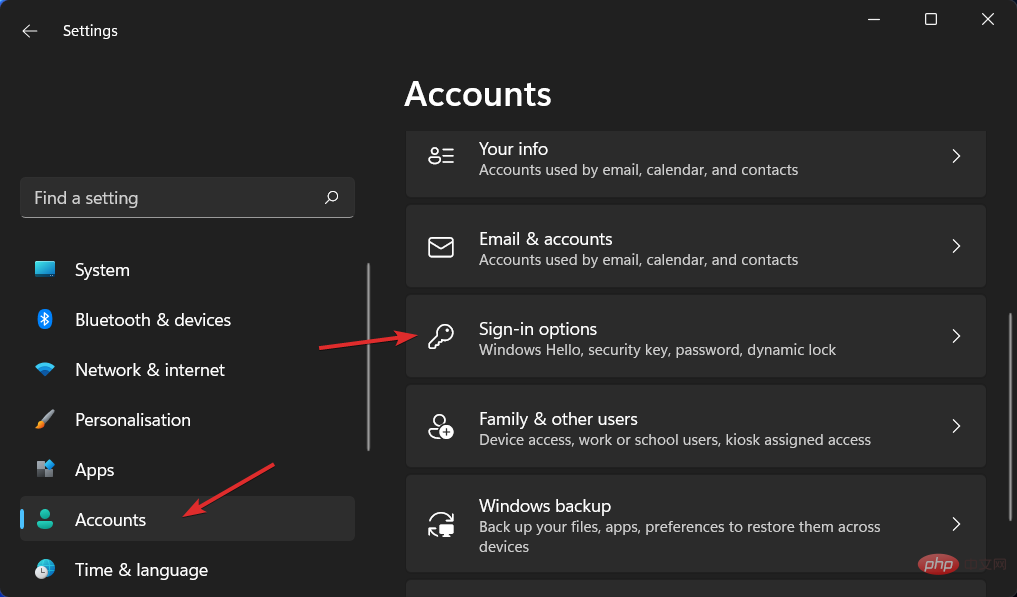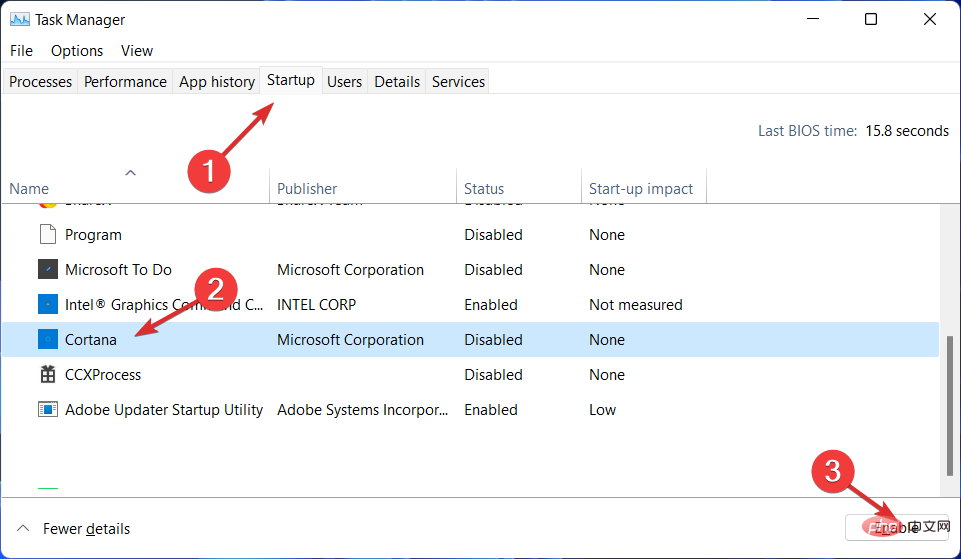サインインせずに Windows 11 ウィジェットを使用する方法
Windows 10 の [ニュースと興味] パネルに関しては、Windows 11 の [ウィジェット] パネルが最適です。今日は、ログインせずに Windows 11 ウィジェットを使用して、ウィジェットが提供する軽快なユーザー エクスペリエンスを活用する方法を説明します。
マウス ボタンをクリックするだけで、Web を検索したり、話題のニュースを読んだり、天気予報を確認したり、画像を表示したり、スポーツの最新情報を入手したりできます。
これらのウィジェットは主に Microsoft 独自のサービスによって提供されていますが、同社は近い将来、サードパーティの開発者や発行パートナーからのウィジェットも含める予定です。
Windows 11 のコントロール パネルは、初回起動時に特定の方法で構成されますが、必要に応じて変更できます。
そうは言っても、Windows 11 が提供する新しいウィジェットを見て、主な質問に答えるセクション (ログインせずに Windows 11 ウィジェットを使用する方法) に進みましょう。
Windows 11 に新しいウィジェットはありますか?
Windows 11 では、多くの新しいウィジェットが提供されます。以下にそれらのほんの一部をリストします。 Windows 11 の新機能について詳しく知りたい場合は、リンクされた記事をご覧ください。
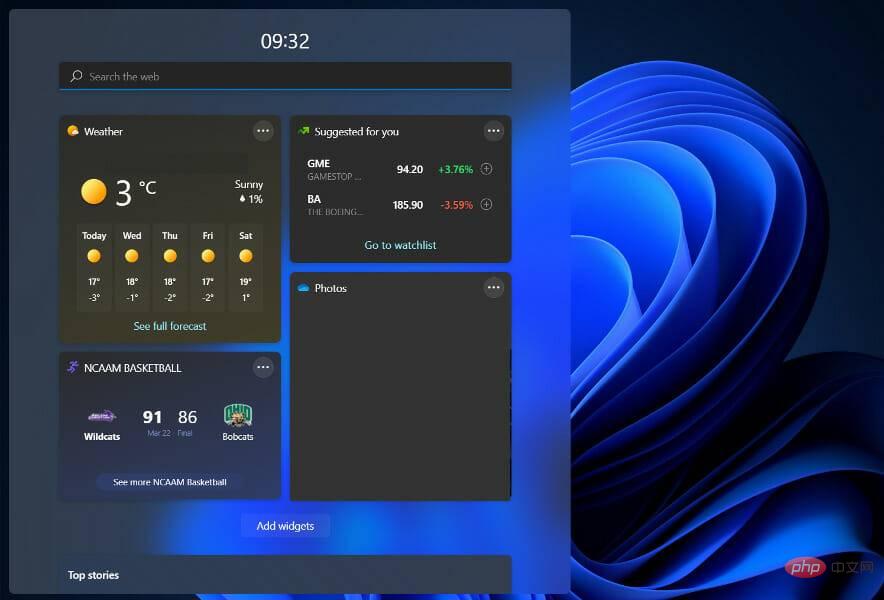
#エンターテイメント ガジェットは、お気に入りのシリーズの新しいエピソードがアップロードされたとき、新しい番組の新しいエピソードなどがアップロードされたときに通知します。
次の試合で誰がプレーするか、またはどのチームが最近の試合に勝ったかを知りたい場合は、eSports ウィジェットを使用すると、ファン、視聴者、eSports 初心者がすべての最新情報を簡単に追跡できます。競技会。
スポーツ ウィジェットを使用すると、現在のスコアや最近の結果からその他のハイライトまで、あらゆるものにリアルタイムでアクセスできます。お気に入りのリーグやチームを反映して変更すると、より個人的なものになります。
ログインせずに Windows 11 ウィジェットを使用するにはどうすればよいですか?
- まず、設定アプリを開いて、[アカウント]、[ログイン オプション]の順に移動します。

- 次に、セキュリティを強化するために、Windows のみを許可するようにしてください...その横のトグル スイッチが オフになり、 から削除されます。Windows がログインを要求するのはいつですかすでに終了している場合は、その隣のドロップダウン メニューから Never を選択します。

- 次に、コンピューターを再起動し、[タスク マネージャーに移動] を押して、[スタートアップ] セクションに移動します。ここでは、登録時に有効にしたすべてのウィジェットを有効にすることができます。それでおしまい! CTRLSHIFTESC

解決策が完了し、パスワードを削除することにした場合は、起動時のログインを無効にします。機能 その前に、知っておくべきことがいくつかあります。
起動時にログインしない場合のセキュリティリスクは何ですか?
Windows 11 デバイスからパスワードを削除することに関連する最初の最も明白なセキュリティ リスクは、コンピューターに物理的に近い人にアクセスが許可されてしまうことです。
パスワードを削除してもリモート攻撃に対して脆弱になるわけではありませんが、デバイスの近くにいる誰もがあなたの知らないうちにデバイスにアクセスし、デバイスに保存されている情報にアクセスできる可能性があります。
つまり、オンライン プレゼンスを保護したい場合は、2022 年に使用するのに最適な 5 つの Web サイト セキュリティ ソフトウェアをチェックしてください。
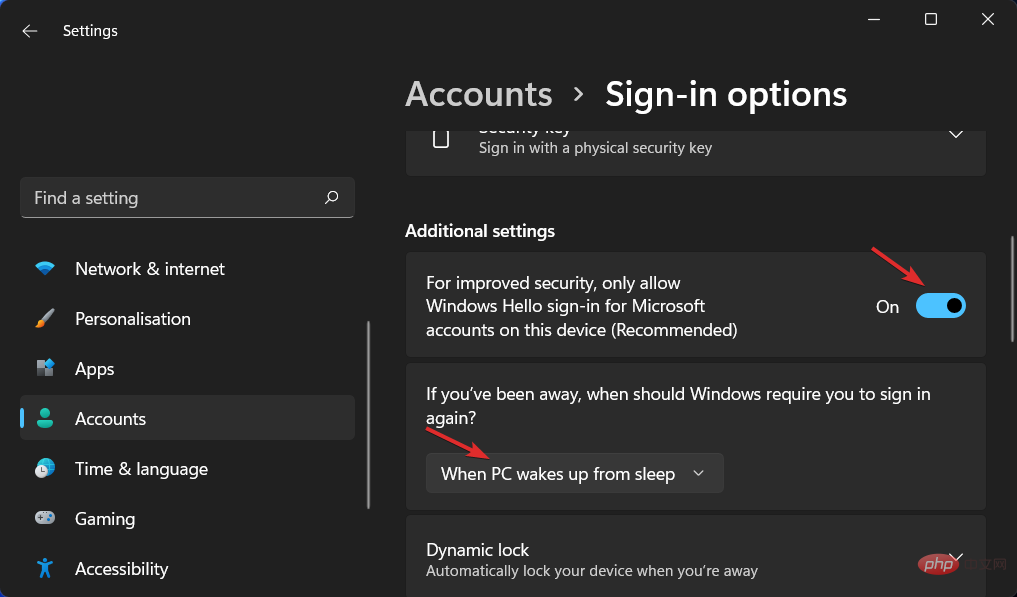
#PC に管理者アカウントがあり、パスワードを削除すると、デバイス上で実行されている可能性のある悪意のあるプログラムにさらにアクセスできるようになります。
これ自体は欠点ではありませんが、ログイン パスワードを削除する前に、この追加の複雑さに注意する必要があります。
Microsoft アカウントでは、Windows 11 のパスワードをリセットできません。この機能を使用するには、自分用に作成したローカル アカウントでログインする必要があります。
また、コンピューター セキュリティに関する将来の問題を回避するための最適な保護を得るために、ラップトップ セキュリティ ソフトウェアもチェックしてください。
一般的な経験則として、たとえ利便性やユーザビリティの観点から見て便利で使えるように見えても、この戦略の使用は避けるべきです。デバイスを多くの潜在的なリスクにさらすことになるため、Microsoft 自体もこれを推奨していません。
最後に、ウィジェットの問題がある場合は、Windows 11 ウィジェットが機能しない問題を解決するための 5 つの実績のある解決策に関するチュートリアルをお読みになることをお勧めします。
以上がサインインせずに Windows 11 ウィジェットを使用する方法の詳細内容です。詳細については、PHP 中国語 Web サイトの他の関連記事を参照してください。

ホットAIツール

Undresser.AI Undress
リアルなヌード写真を作成する AI 搭載アプリ

AI Clothes Remover
写真から衣服を削除するオンライン AI ツール。

Undress AI Tool
脱衣画像を無料で

Clothoff.io
AI衣類リムーバー

AI Hentai Generator
AIヘンタイを無料で生成します。

人気の記事

ホットツール

メモ帳++7.3.1
使いやすく無料のコードエディター

SublimeText3 中国語版
中国語版、とても使いやすい

ゼンドスタジオ 13.0.1
強力な PHP 統合開発環境

ドリームウィーバー CS6
ビジュアル Web 開発ツール

SublimeText3 Mac版
神レベルのコード編集ソフト(SublimeText3)

ホットトピック
 7504
7504
 15
15
 1378
1378
 52
52
 78
78
 11
11
 19
19
 54
54
 修正: Google Chrome の ERR_ADDRESS_UNREACHABLE エラー
May 15, 2023 pm 06:22 PM
修正: Google Chrome の ERR_ADDRESS_UNREACHABLE エラー
May 15, 2023 pm 06:22 PM
複数の Windows ユーザーが、システム上の Google Chrome ブラウザで一部の Web サイトにアクセスしようとすると、Web ページにアクセスできないと苦情を述べています。また、エラー コード ERR_ADDRESS_UNREACHABLE とともに「サイトにアクセスできません」というメッセージがブラウザーに表示されます。この問題の背後には多くの潜在的な理由が考えられます。Web サイト サーバーの問題、プロキシ サーバー設定、不安定なインターネット接続などが原因である可能性があります。同様の問題が発生した場合でも、パニックに陥る必要はありません。この記事の問題を深く分析した結果、多くの解決策が得られました。続行する前に、次の回避策を試してください。 ユーザーが他のデバイスからサイトにアクセスしようとしていて、問題がないことを確認してください。
 Discordの「おやすみモード」の意味と使い方は何ですか?
Jun 03, 2023 pm 01:02 PM
Discordの「おやすみモード」の意味と使い方は何ですか?
Jun 03, 2023 pm 01:02 PM
Discord の「おやすみモード」を有効にしている場合、アプリには通知が表示されません。これには、サーバー、グループ チャット、ダイレクト メッセージが含まれます。 Discord は、ユーザーがゲーム内でテキスト、画像、ビデオ通話を通じてコミュニケーションできるチャット アプリケーションです。これは、ゲーマーがリアルタイムでチャットしたり調整したりできるコミュニケーション チャネルとなるように設計されています。 DND 設定を使用すると、見たくない受信メッセージをすべて無効にすることができます。これは、作業中にメッセージに邪魔されたくない場合に便利です。さらに、外出中のギルド管理に役立つ最高の Discord ボットを試すこともできます。 Discord の「おやすみモード」の意味とその使い方について知りたい場合は、このチュートリアルが役立つはずです。 D
 エラー コード 22: グラフィック デバイス ドライバーを修正する方法 グラフィック ドライバーを更新するか、CMOS をクリアしてみてください
May 19, 2023 pm 01:43 PM
エラー コード 22: グラフィック デバイス ドライバーを修正する方法 グラフィック ドライバーを更新するか、CMOS をクリアしてみてください
May 19, 2023 pm 01:43 PM
グラフィックス デバイス エラー コード 22 の意味と原因は何ですか?エラー コード 22 が発生すると、必ず「このデバイスは無効です」というエラー メッセージが表示されます。 (コード22)。デバイスのプロパティの [デバイス ステータス] 領域に移動すると、このグラフィックス デバイス ドライバーのエラー コード 22 に関する詳細を表示できます。 Windows 43 のエラー コード 11 についても説明しました。PC でグラフィック デバイス エラー コード 31 を修正する方法に関するガイドもご覧ください。デバイスは実際に無効になっています: 問題のデバイスはこのエラー コード 22 をスローする可能性があり、実際には無効になっています。ドライバーの問題があります。互換性のないドライバー ファイルや破損したドライバー ファイルも、デバイス プログラムで複数の問題を引き起こす可能性があります。ドライバーはほとんどではありません
 修正: Windows 11、10 で Snipping Tool の通知が表示されない
May 16, 2023 pm 06:34 PM
修正: Windows 11、10 で Snipping Tool の通知が表示されない
May 16, 2023 pm 06:34 PM
Snip&Sketch は、優れた Windows スクリーンショット ツールです。 Microsoft は、このツールをユーザーにとってほぼ不可欠なものにするために、大量の新しい優れた機能とショートカットを追加しました。ただし、スクリーンショットを撮った後に問題に気付いたかもしれません。通知パネルにプレビュー通知が表示されません。問題の原因として考えられる理由は数多くあります。したがって、これ以上時間を無駄にする必要はありません。これらの解決策に従って、すぐに解決策を見つけてください。解決策 1 – 通知設定を確認する 切り取りとスケッチの通知設定がブロックされている可能性があります。 1. 設定を開く必要があります。そこで、WindowsキーとIキーを同時に押します。 2. 次に、左側のペインから「システム」に移動します。 3. 右側で、「すべてのオプション」をクリックします。
 コンテナ内のオブジェクトを列挙できない問題を修正する 7 つの方法
May 12, 2023 pm 01:43 PM
コンテナ内のオブジェクトを列挙できない問題を修正する 7 つの方法
May 12, 2023 pm 01:43 PM
ファイルまたはフォルダーのアクセス許可を変更しようとすると、「コンテナ内のオブジェクトを列挙できません。アクセスが拒否されました」というエラーが発生することがよくあります。管理者はアクセス権を変更できますが、場合によっては管理者でも同じエラー メッセージが表示されることがあります。これは、さまざまなフォーラムのユーザーがよく犯すよくある間違いです。この場合、Windows 10/11でアクセスが拒否されると、管理者でも特定のユーザーや他のユーザーグループの権限を変更することができなくなります。さらに、多くのユーザーは、Azure ファイル共有中にオブジェクトを列挙できないという問題にも直面しています。この問題は、適切な RBAC ロール (ファイル データを保存する SMB 共有の昇格された参加者ロール) を割り当てることで解決できるようです。この記事では、
 Windows 11 は Bootrec を認識しませんか?この簡単な修正を適用してください
May 20, 2023 pm 01:50 PM
Windows 11 は Bootrec を認識しませんか?この簡単な修正を適用してください
May 20, 2023 pm 01:50 PM
ブート セクターは、コンピューターの起動直後に引き継がれるドライブの重要な部分です。問題が発生した場合は、bootrec がお手伝いします。しかし、Windows 11 で bootrec が認識されない場合はどうすればよいでしょうか?ブート セクターには MBR またはマスター ブート レコードが含まれており、ドライブ上のオペレーティング システムを見つけてロードするのに役立ちます。さらに、その問題により、Windows 11 を効率的に起動できないか、まったく起動できない可能性があります。問題と言えば、多くの人が Bootrec/Fixboot アクセス拒否メッセージを報告しており、この問題については別のチュートリアルで詳しく説明しています。この場合、bootrec コマンドを実行してこの問題を解決することをお勧めします。コマンドの実行時に発生した場合
 修正: Windows 11 の同じ場所にフォルダーが存在するため、フォルダーを移動できない Vladimir Popescu
May 11, 2023 pm 01:01 PM
修正: Windows 11 の同じ場所にフォルダーが存在するため、フォルダーを移動できない Vladimir Popescu
May 11, 2023 pm 01:01 PM
ファイルやフォルダーをある場所から別の場所に転送することは、すべてのユーザーが実行する非常に一般的なタスクの 1 つです。しかし最近、一部の Windows 11 ユーザーが、PC 上で何かを転送しようとすると、同じ場所にリダイレクトできないフォルダーがあるため、フォルダーを移動できませんというエラー メッセージが表示されると報告しました。この特定のエラーは、フォルダーを Onedrive、SkyDrive などに移動しようとすると警告します。これは、Windows 10 ユーザーが直面する一般的なエラーでもあります。ただし、フォルダーの場所を再度変更しようとすると、操作は失敗します。これは懸念事項であり、直ちに対処する必要があります。そこで、この記事では、確実に役立ついくつかの解決策のリストをまとめました。
 Windows で「デバイスのセットアップを完了しましょう」を無効にする方法
May 12, 2023 pm 10:43 PM
Windows で「デバイスのセットアップを完了しましょう」を無効にする方法
May 12, 2023 pm 10:43 PM
Windows 11 には、Microsoft アカウントをアタッチしている限り、すぐに使える多くの機能が付属しています。 Windows 11 をクリーン インストールすると、Microsoft Office、OneDrive、Windows Hello、PhoneLinks (旧 YourPhone) などをセットアップするように求められます。これらの Microsoft サービスをセットアップしていない場合は、数日ごとにセットアップを完了するよう促すメッセージが表示されます。 [続行] または 3 日以内に通知するをクリックできます。どちらの選択肢も面倒で、「ノー」という選択肢はありません。代わりに、回避策を試す必要があります。これは Windows で「Let」を無効にすることで実行されます。